TD-4100N
Nejčastější dotazy a pokyny pro odstraňování potíží |
Jak sdílet tiskárnu v systému Windows 7 v síťově sdíleném prostředí.
V síťově sdíleném prostředí odesílá každý počítač (klientský počítač) data prostřednictvím centrálně řízeného počítače (serverový počítač) následujícím způsobem:
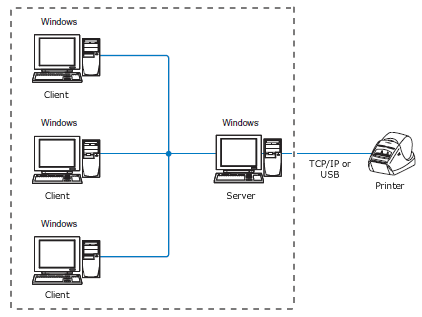
Tento druh počítače se často nazývá „server“ nebo „tiskový server“.
Při sdílení zařízení Brother postupujte podle níže uvedených pokynů:
Aby sdílení tiskárny fungovalo správně, ujistěte se, že:
- Síť je správně nastavena.
- Přístupová oprávnění uživatelů pro každý počítač jsou nastavena odpovídajícím způsobem.
Poznámka: Aplikace Brother neposkytuje podporu pro problémy, které mohou být způsobeny nesprávně konfigurovanou sítí nebo uživatelským nastavením. Podrobné informace o příslušných nastaveních získáte od správce sítě nebo získáte v příručce systému Windows.
Nastavení serverového počítače
- Nainstalujte ovladač tiskárny. (Nejnovější ovladač tiskárny je k dispozici v části [Soubory ke stažení] na této webové stránce.)
- Klepněte na tlačítko [Start] – [Zařízení a tiskárny].
- Klepněte pravým tlačítkem myši na ikonu názvu tiskárny a vyberte položku [Vlastnosti tiskárny].
- Otevřete kartu [Sdílení].
-
Vyberte položku (Sdílet tuto tiskárnu) (pokud se zobrazí tlačítko (Změnit možnosti sdílení), klepněte na něj.), zadejte název tiskárny do pole (Sdílet název) a klepněte na tlačítko [OK].
Pokud klientský počítač a serverový počítač používají jiný operační systém (32-bitový a 64-bitový), nainstalujte do serverového počítače ovladač tiskárny, který je kompatibilní s klientským operačním systémem. Klepněte na tlačítko [Další ovladače...] Na kartě [Sdílení] a přidejte ovladač.
Nastavení klientského počítače
Chcete-li přidat sdílenou tiskárnu do klientského počítače, přihlaste se jako správce a postupujte podle následujících pokynů:
Konfigurace sdílení sítě
- Klepněte na tlačítko [Start] – [Ovládací panely] – [Síť a Internet].
- Klepněte na tlačítko [Centrum síťových připojení a sdílení].
- Klepněte na tlačítko [Změnit rozšířené nastavení sdílení].
- Vyberte možnost [Zapnout ověřování sítě] a [Zapnout sdílení souboru a tiskárny] a poté klepněte na tlačítko [Uložit změny].
Instalace ovladače tiskárny
- Spusťte instalaci a postupujte podle pokynů na obrazovce.
-
V okně [Typ připojení] vyberte položku [Tiskárna sdílená v síti/ Kabelové připojení k síti a poté klepněte na tlačítko [Další].
Zkontrolujte, zda je připojen kabel sítě LAN a zařízení.
-
Vyberte frontu tiskárny a poté klepněte na tlačítko [OK].
Pokud neznáte umístění nebo název tiskárny v síti, obraťte se na správce.
- Pokračujte v instalaci podle pokynů na obrazovce.
